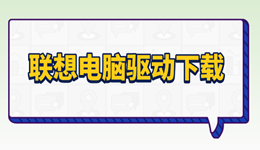安装Win10后电脑越来越慢怎么办?其实不管是安装win7 还是win10,电脑总是会越来越慢,因为有很多隐形的我们不会经常去设置的东西会慢慢的拖慢我们的使用速度,降低我们的使用感受,因为太!慢!了!
今天小编教大家几个小办法,让你的电脑重新快起来。
电脑变慢的原因之一:CPU占用率过高
很多时候网友反应会遇到了一个比较奇怪的电脑问题,在并没有开启太多东西的情况下,出现Win10系统CPU占用率100%情况,显然这是由于CPU占用率过高,导致电脑卡顿。

如果不是开启了太多程序或者在关闭软件后,CPU占用率依然很高的话,可以尝试以下几种方法解决。
方法一:
1、使用 Win + R 组合快捷键,打开运行对话框,然后键入?regedit?命令,按回车键打开“注册表编辑器”,如下图所示。

2、打开Win10注册表之后,依次展开【HKEY_LOCAL_MACHINE】→【SYSTEM】→【CurrentControlSet】→【Services】→【TimeBroker】,然后在右侧找到start,将其值从3改为4,如下图所示。

修改这一值会影响到Cortana的性能,它是导致CPU超高占用的可能原因之一。如果你不使用Cortana的话,可以参考这个方法。
方法二:
导致CPU占用的另一个原因可能是后台用于更新的P2P分享服务,你可以选择关闭P2P分享。
打开系统设置→更新和安全→Windows更新→高级选项→选择如何提供更新,将“更新来自多个位置”关闭即可。

电脑变慢的原因之一:C盘空间越来越小
除了CPU占用过高,还有一个原因会导致电脑变慢,那就是C盘空间越来越小,占用的空间越来越多,电脑越来越卡。
对于Win10 C盘空间越来越小怎么办?今天小编教大家Win10瘦身小妙招,主要是删除一些不太有用的大文件,来有效释放系统C盘资源,从而解决电脑很慢的困扰。
方法一:删除Windows.old文件
如果你的电脑是从Win 7或Win 8系统升级到的Win10,而又出现C盘空间越来越小的时候,建议删除Windows.old文件,可以释放不少C盘空间。
Windows.old文件是Win7/Win8系统升级Win10时,自动创建的一个Win7/8系统备份文件,方便用户后期滚回老系统。如果升级Win10后,后期没打算再降价到Win7/8系统的话,就完成可以删除这个Windows.old文件了。
Windows.old文件大小一般都超过5GB,有的甚至达到了10GB,删除这个文件,无疑可以很大程度释放C盘空间了。
要删除windows.old文件很简单,只需要进入磁盘清理,进行删除即可,具体步骤如下:
1、首先进入Win10的这台电脑;
2、在系统C盘上,点击右键,然后点击打开“属性”;
3、在磁盘属的常规选卡下,点击“磁盘清理”,继续点击“清理系统文件”;
4、最后勾选上“以前的Windows安装,然后点击底部的“确定”即可开始清理了。

方法二:删除Win10休眠文件
休眠功能,是一种省电模式,在休眠的时候,系统将内存中的数据保存于硬盘中,使CPU也停止工作,当再次使用时需按开关机键,机器将会恢复到您的执行休眠时的状态,而不用再次执行启动Windows这个复杂的过程。
在实际生活中,大部分的用户很少会用到此项功能,更何况休眠文件的体积几乎是Windows系统中最大的一块,因而删除它绝对可以到达事半功倍的效果。
Win10休眠文件怎么删除?压缩清除休眠文件方法
1、首先使用 Win + R 组合快捷键打开 运行 对话框,然后输入 cmd 并点击底部的“确定”,打开命令操作框,如下图所示。

然后在CMD命令框中,输入或者复制粘贴以下命令:
powercfg?hibernate?size?XX
注:上面命令最后的“XX”代表百分比数值,范围是从40至100的整数。建议是40或80,用户可以输入40以下的数值会让休眠文件的大小保持在系统内存大小的40%,如下图所示。

最后来看下,数值为80和40压缩率后的休眠文件大小变化,如图所示。
80%和40&压缩命令后的休眠文件大小
通过压缩休眠文件,也可以有效释放系统空间,能缓解C盘不足的尴尬。
电脑变慢的终极解决办法:
平时不要安装多余无关的软件,安装软件的时候看清安装提示,不要安装捆绑的软件,定时清理硬盘的垃圾,硬盘碎片整理,必要时更换固态硬盘,升级或更换更大容量的内存。
以后电脑还是要卡的话,就考虑升级部分硬件,如果差距过大,就直接更换新的电脑。